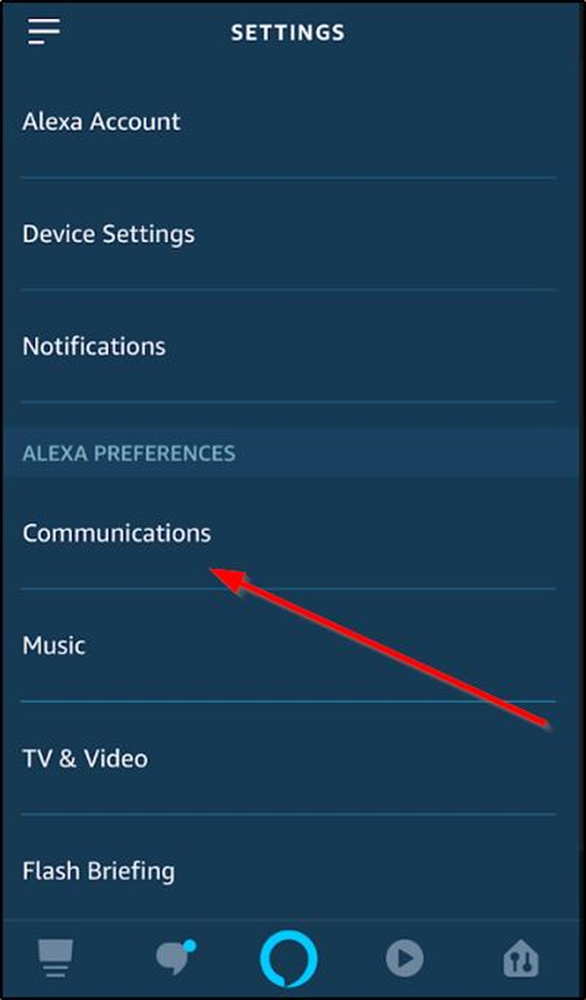So aktivieren Sie Tastenkombinationen in QuickInfos in Word 2013
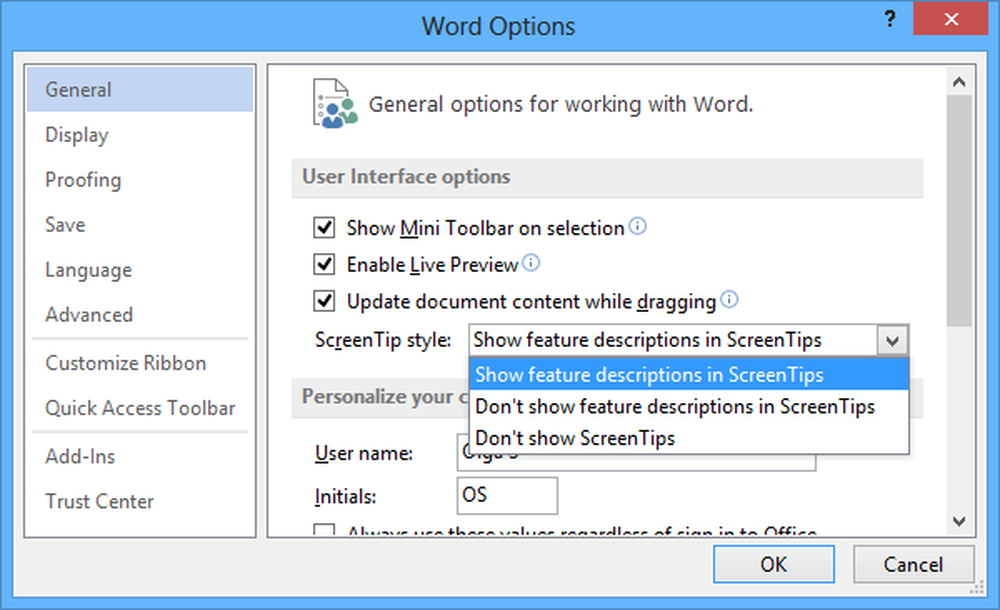
Microsoft Office Word 2013 ist nach wie vor eine der beliebtesten Textverarbeitungssoftware. Es gibt keinen Mangel an Verknüpfungen. Wenn Sie diese Verknüpfungen für die Steigerung Ihrer Produktivität als nützlich erachten, bietet Microsoft Office Word 2013 die Möglichkeit, diese problemlos aufzunehmen. Beispielsweise können Sie Word einschließen Tastenkombinationen in QuickInfos.
QuickInfos sind kleine Fenster, in denen beschreibender Text angezeigt wird, wenn Sie den Zeiger auf einem Befehl / Steuerelement oder einem Tab / Button positionieren. Wenn Sie die Möglichkeit haben, eine zugehörige Tastenkombination für eine Funktion anzuzeigen, indem Sie den Mauszeiger einfach über die Schaltfläche bewegen, ist dies ein sicherer Tipp, um die Tastenkombinationen von Word zu erlernen.
Aktivieren Sie Tastenkombinationen in QuickInfos in Word
Öffnen Sie das Dialogfeld Word-Optionen im Hintergrund der Anwendung, und wählen Sie links in der Liste der Elemente die Option "Optionen" aus.
Wählen Sie anschließend im Dialogfeld "Word-Optionen" die Option "Erweitert".

Scrollen Sie dann nach unten, bis Sie den Bereich "Display" finden, und überprüfen Sie die Option 'Tastenkombinationen in QuickInfos anzeigen' Box.
Klicken Sie auf "OK", um die Änderungen abzuschließen und das Dialogfeld "Word-Optionen" zu schließen.Wenn Sie jetzt mit dem Mauszeiger über eine Schaltfläche in der Multifunktionsleiste fahren, wird die Tastenkombination für diesen Befehl in der QuickInfo angezeigt.
Sie können auch die gewünschte Option aus den Optionen für die Benutzeroberfläche in der QuickInfo-Liste auswählen. Sie können Folgendes auswählen -

Funktionsbeschreibungen in QuickInfos anzeigen - Diese Option aktiviert QuickInfos und erweiterte QuickInfos, sodass Sie weitere Informationen zu einem Befehl anzeigen können, einschließlich Befehlsname, Tastenkombinationen, Grafiken und Links zu Hilfeartikeln. Dies ist die Standardeinstellung.
Funktionsbeschreibungen nicht in QuickInfos anzeigen - Diese Option deaktiviert Enhanced ScreenTips, sodass nur der Befehlsname und möglicherweise eine Tastenkombination angezeigt werden.
Keine QuickInfos anzeigen - Diese Option deaktiviert QuickInfos und erweiterte QuickInfos, sodass nur der Befehlsname angezeigt wird.
Nutzen Sie diesen Trick, um schnell professionelle Dokumente zu erstellen. Word 2013 bietet einige beeindruckende Techniken, um die Dokumente, die Sie für Ihr Berufsleben benötigen, effizient zu erstellen.